Легко сжимайте файлы MKV, используя самые впечатляющие инструменты
MKV или Matroska Files — это форматы файлов, которые используют многие производители видео. Файлы MKV объединяют аудио, видео и субтитры в один файл. Кроме того, эти форматы файлов являются форматами контейнеров мультимедийных файлов, поэтому они имеют относительно большой размер файла. Кроме того, файлы MKV рассчитаны на будущее, поэтому они не устареют. Однако некоторые файлы MKV имеют большой размер. Таким образом, вам нужно сжать их, чтобы иметь меньший размер файла. Поэтому прочитайте этот пост полностью, чтобы узнать, как сжимать файлы MKV.

Часть 1. 2 способа сжатия MKV с помощью программ
Вы можете загрузить множество программ на свой компьютер, чтобы уменьшить размер файла MKV. Но если вы не уверены в лучшей программе, мы поможем вам решить эту проблему. В этой части мы выделим самые популярные инструменты для сжатия видео.
Tipard Video Converter Ultimate
Tipard Video Converter Ultimate является одной из самых популярных программ, которые позволяют сжимать файл MKV. Многие начинающие пользователи используют это программное приложение, потому что оно имеет простой пользовательский интерфейс. Кроме того, он поддерживает практически все форматы файлов, включая MKV, MP4, AVI, FLV, MOV, M4V, WEBM и еще 500+. И если вам нужен инструмент со многими расширенными функциями редактирования, то этот инструмент для вас. Tipard Video Converter Ultimate содержит множество функций, таких как компрессор видео, обрезка видео, удаление водяных знаков с видео, коррекция цвета и многое другое. А когда дело доходит до сжатия файлов, вы можете настроить размер, формат, разрешение и битрейт вашего файла.
Как сжать размер файла MKV с помощью Tipard Video Converter Ultimate:
Шаг 1Скачать Tipard Video Converter Ultimate на вашем устройстве, нажав кнопку Скачать кнопка для Windows или Mac. После загрузки откройте приложение.
Шаг 2А затем в главном пользовательском интерфейсе перейдите к Ящик для инструментов панели, затем выберите Видео Компрессор функцию.
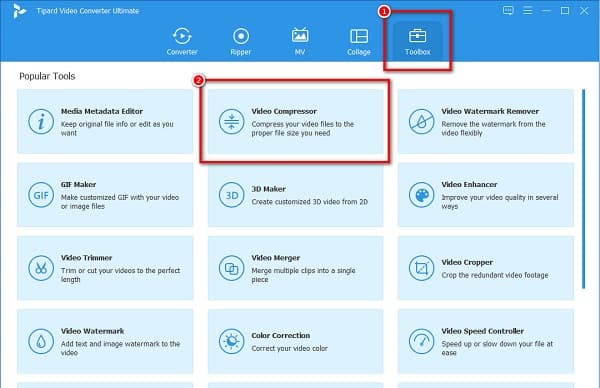
Шаг 3Затем отметьте плюс (+) кнопку подписи, чтобы загрузить файл MKV, который вы хотите сжать.
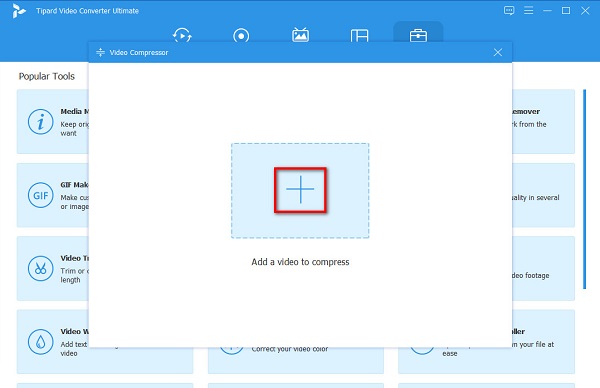
Шаг 4Вы можете настроить размер, формат, разрешение и битрейт файла MKV в следующем интерфейсе. Чтобы сжать видео, отрегулируйте ползунок параметра размера.
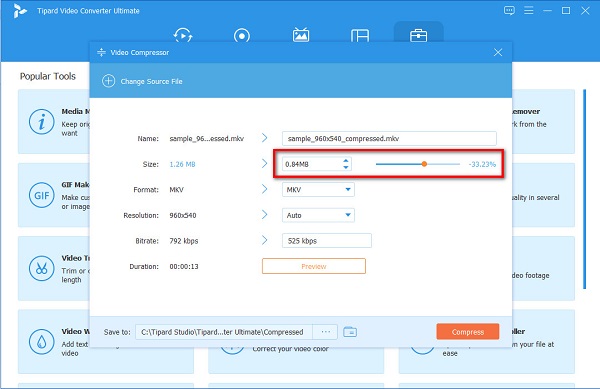
Шаг 5И если вы закончили сжатие файла, нажмите кнопку Сжимать кнопку, чтобы закончить. Затем подождите несколько секунд, и все! Ваш файл MKV теперь сжат.
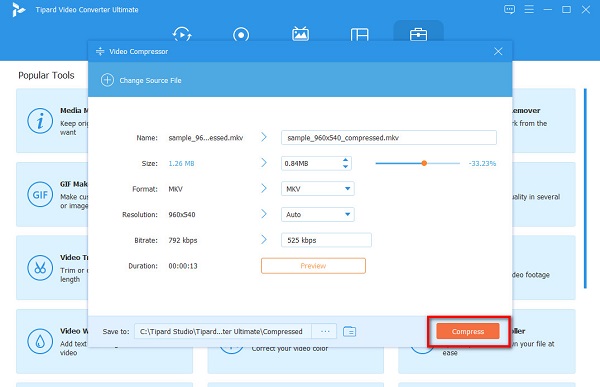
Freemake Video Converter
Еще одна программа, которую вы можете использовать для уменьшения размера MKV: Freemake Video Converter. Этот автономный инструмент можно загрузить бесплатно и безопасно использовать. Кроме того, он поддерживает стандартные форматы файлов, такие как MKV, AVI, MP4 и MOV. Он также позволяет сжимать множество файлов одновременно. Более того, Freemake Video Converter — это удобный инструмент, поскольку он имеет простой пользовательский интерфейс. И если вы хотите сжать аудио, этот инструмент также позволяет сжимать аудиофайлы. Однако Freemake Video Converter не имеет встроенного видеокомпрессора, поэтому для сжатия видео необходимо использовать функцию конвертера.
Как сжать файл MKV без потери качества с помощью Freemake Video Converter:
Шаг 1Скачать Freemake Video Converter на твоем компьютере. После загрузки запустите приложение.
Шаг 2Нажмите Видео в главном интерфейсе приложения, чтобы загрузить файл MKV, который вы хотите сжать.
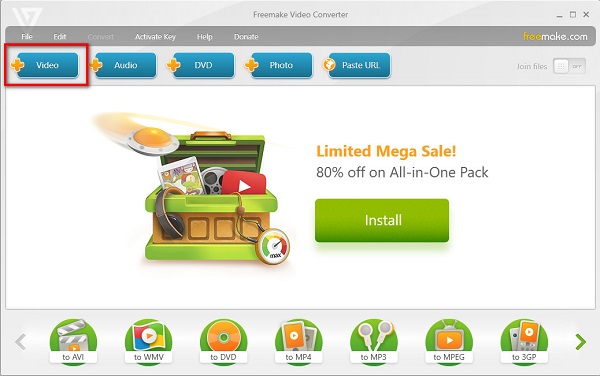
Шаг 3Затем выберите формат вывода, который вы хотите уменьшить, чтобы уменьшить размер файла. Выбрать MP4 формат, чтобы иметь меньший размер файла. И вуаля! Теперь вы можете просматривать свой файл в папках вашего компьютера.
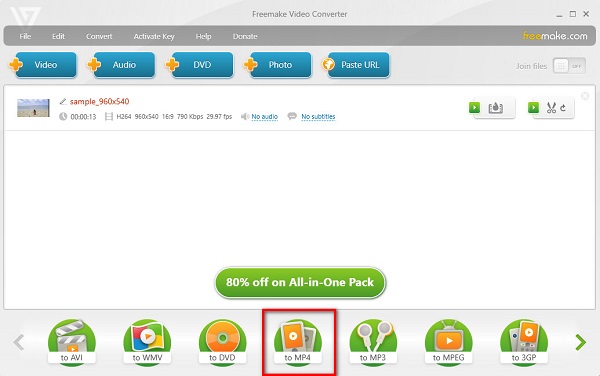
Часть 2. Как сжать видео MKV онлайн
Поиск окончен, если вы ищете онлайн-компрессор видео. В этой части мы представим самый выдающийся онлайн-компрессор видео. Мы также расскажем вам, как использовать эти онлайн-инструменты для сжатия видео MKV в Интернете.
FreeConvert
FreeConvert это онлайн-компрессор видео, который используют многие видеоредакторы. FreeConvert — это не просто конвертер видео, он также может сжать ваше видео чтобы уменьшить размер файла MKV. Кроме того, этот онлайн-инструмент удобен для начинающих, поскольку имеет простой в использовании программный интерфейс. Кроме того, он доступен практически во всех веб-браузерах, включая Google, Firefox и Safari. Он также имеет расширенные параметры для настройки качества и размера вашего видео. Тем не менее, он содержит много тревожной рекламы, которая может вас отвлечь. Тем не менее, многие пользователи по-прежнему предпочитают использовать этот инструмент для сжатия файлов MKV.
Как сжать файлы MKV до меньшего размера с помощью FreeConvert:
Шаг 1Поиск FreeConvert в браузере, затем перейдите на главную страницу. И в главном пользовательском интерфейсе нажмите кнопку Выберите файлы кнопку, чтобы загрузить файл MKV.
Шаг 2После загрузки файла MKV вы можете выбрать формат вывода, который вы хотите для своего видео. Если вы хотите получить исходный формат вывода, перейдите к следующему шагу.
Шаг 3Наконец, нажмите Сжать сейчас кнопку, чтобы сжать файл MKV.
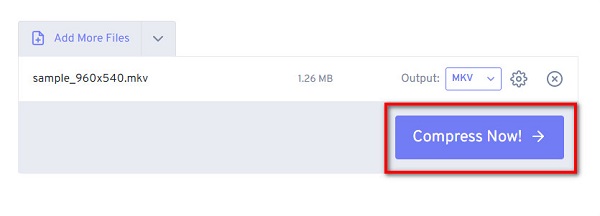
Clideo
Clideo — еще один онлайн-компрессор видео, который вы можете использовать бесплатно. Вам также не нужно беспокоиться о безопасности ваших данных, потому что этот онлайн-инструмент безопасен в использовании. Кроме того, он имеет быстрый процесс сжатия, что делает его удобным для вас. Кроме того, он поддерживает большинство стандартных форматов файлов, таких как MKV, AVI, MP4, WMV и т. д. Таким образом, вы также можете использовать его в качестве Компрессор AVI. И если вы хотите использовать простой в использовании онлайн-инструмент, тогда Clideo — это инструмент для вас.
Кроме того, он также доступен практически во всех веб-браузерах, таких как Google, Firefox и Safari. И что еще более впечатляет в Clideo, так это то, что он автоматически уменьшает размер вашего файла сразу после загрузки файла MKV. Недостатком этого инструмента является то, что вы можете столкнуться с медленным процессом загрузки при медленном интернет-соединении.
Как уменьшить размер файла MKV с помощью Clideo:
Шаг 1Откройте браузер, затем выполните поиск Clideo видео компрессор. Затем в главном программном интерфейсе нажмите кнопку Выберите файлы кнопку, чтобы загрузить файл MKV.
Шаг 2А затем файлы вашего компьютера появятся там, где вы найдете файл MKV и выберите его для загрузки.
Шаг 3После загрузки файла MKV Clideo автоматически сожмет ваше видео. Нажмите на Скачать кнопку, чтобы загрузить сжатый файл MKV.
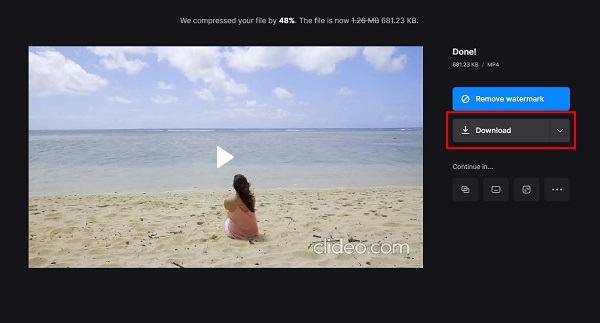
Часть 3. Часто задаваемые вопросы о том, как сжать видео MKV
Почему размеры файлов MKV такие большие?
MKV обычно имеет больший размер файла, поскольку в нем хранятся дополнительные функции, несколько звуковых дорожек и несколько дорожек субтитров. Кроме того, в файлах MKV используется более продвинутый кодек, из-за чего они имеют большой размер файла.
Файлы MKV теряют качество при сжатии?
Да. Когда вы сжимаете файлы, это снижает качество вашего видео. Но если вы хотите сжимать файлы без потерь, используйте Tipard Video Converter Ultimate.
Могу ли я архивировать файлы MKV?
Да. Вы можете заархивировать файл MKV. Найдите файл MKV, щелкните его правой кнопкой мыши и выберите «Отправить» > «Сжатая zip-папка».
Заключение
Поскольку теперь вы знаете, как сжать MKV видео, теперь вы можете сжимать файлы независимо друг от друга. Среди вышеперечисленных инструментов вы можете выбрать наиболее подходящий. Но если вы хотите использовать видеокомпрессор, который может сжимать ваши файлы без потерь, используйте Tipard Video Converter Ultimate.







